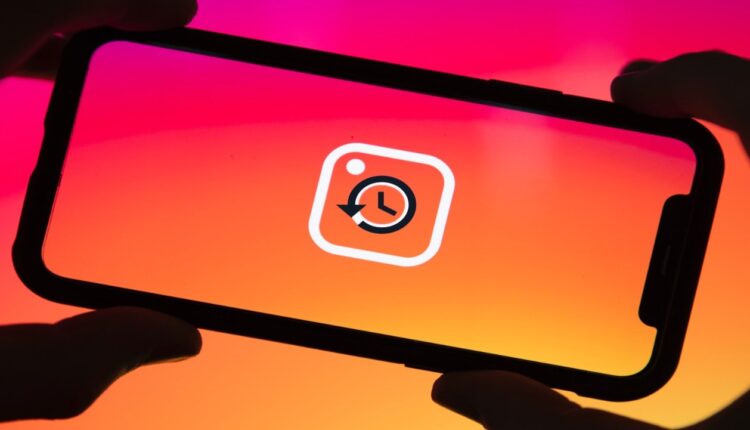Bu yazımızda silinen Instagram resimleri nasıl geri getirilir konusuna değineceğiz. Genellikle, bir şey silindiğinde kaybolur. Ancak Instagram, tüm içeriğinizi sildikten sonra bile korur, bu nedenle geri alma şansınız vardır. Şubat 2021’de Instagram, nihayet hevesle vaat edilen Son Silinenler işlevini kullanıma sunarak kullanıcıların silinen içeriği incelemesine ve geri almasına izin verdi. Bilgisayar korsanlarının silinen gönderileri kalıcı olarak silmesini veya geri yüklemesini engellemek için yeni işlevselliğe ek doğrulamalar da dahil edilmiştir.
Bu yıl Instagram, “Son Silinenler” özelliğini tanıttı. İstemeden veya kasıtlı olarak hikayeleri, resim, video, makara ve IGTV filmlerini içeren gönderileri silen kullanıcılar, bu aracı kullanarak bu tür gönderileri kurtarabilir. Bu özellik kullanıma sunulmadan önce silinen bir gönderiyi geri yüklemek imkansızdı. “Son Silinenler” klasörü artık silinen tüm resimleri, videoları, makaraları, IGTV videolarını ve hikayeleri içerir. Kalıcı olarak silinmeden 30 gün önce klasörde kalan diğer makalelerin aksine, arşivinizde olmayan silinmiş hikayeler 24 saate kadar orada kalır. Silinen Instagram resimleri geri yükleme adımları aşağıdadır.
İçindekiler
Silinen Instagram Resimlerini Geri Yükle
Instagram’ın Son Silinenler Klasörüne Erişin
Adım 1: Instagram uygulamasını açın
Adım 2: Sağ üst köşedeki Profil simgenize dokunun
Adım 3: Sağ üst köşedeki üç çizgiye dokunun
Adım 4 : ‘Ayarlar’ üzerine dokunun
Adım 5: ‘Hesap’ üzerine dokunun
Adım 6: ‘Son silinen’ seçeneğine ilerleyin

Instagram’dan Sildiğiniz İçeriği Geri Yükleyin
Adım 1: Profilinize gitmek için sağ üstteki Profil simgesine dokunun
Adım 2: Sağ üstteki üç çizgiye dokunun
Adım 3: Ayarlar’a dokunun
Adım 4: Hesap’a dokunun
Adım 5: Son Silinenler’e dokunun
Adım 6: En üstte, geri yüklemek veya kalıcı olarak silmek istediğiniz içerik türüne dokunun
Adım 7: Geri yüklemek veya kalıcı olarak silmek istediğiniz fotoğrafa, videoya veya hikayeye dokunun
Adım 8: Sağ üstteki üç nokta simgesine dokunun
Adım 9: Profile geri yükle’ye veya içeriği geri yüklemek için Geri Yükle’ye veya Sil’e dokunun.